iPhone/iPad에서 문자 메시지를 iMessage로 변경하는 방법
iPhone 또는 iPad에서 SMS에서 iMessage로 전환하면 일상 생활에 많은 편의를 더할 수 있습니다. 특히 SIM 카드 지원이 없는 Apple 기기에서 메시지를 보내고 싶을 때 더욱 그렇습니다. 이 전환이 간단한 옵션이 아닌 것처럼 들리지만, 이 가이드에서는 몇 가지 간단한 방법으로 가장 직관적인 방법을 배울 수 있습니다. 지금 읽어서 iPhone/iPad에서 문자 메시지를 iMessage로 변경하는 방법을 알아보세요!
가이드 목록
문자 메시지와 iMessage의 차이점은 무엇입니까? 문자 메시지를 iMessage로 변경하기 전 준비 사항 iPhone/iPad에서 문자 메시지를 iMessage로 변경하는 방법 [보너스] 문자 메시지와 iMessage를 모두 백업하는 방법문자 메시지와 iMessage의 차이점은 무엇입니까?
iPhone 또는 iPad에서 문자 메시지를 iMessage로 변환하면 문자 메시지 경험이 크게 향상될 수 있습니다. 그렇다면 경험이 향상되는 이유는 무엇일까요? 전환하기 전에 이러한 차이점을 이해하는 것이 중요합니다. 이는 데이터 사용과 전반적인 메시징 경험에 영향을 미칠 수 있기 때문입니다. 따라서 문자 메시지를 보내고 받는 데 있어 문자 메시지와 iMessage의 주요 차이점을 먼저 이해할 수 있습니다.

일반적으로 문자 메시지는 전 세계적으로 정보를 주고받는 데 더 널리 사용되는 방법입니다. 휴대폰 모델에 국한되지 않습니다. Android나 Apple 기기 또는 다른 운영 체제이든 친척 및 친구와 쉽게 통신할 수 있습니다. 문자 메시지(SMS/MMS)는 통신사 네트워크를 통해 전송되며 요금제에 따라 요금이 부과될 수 있습니다. 비교적 다재다능하고 편리하지만 기능이 제한되어 기본 텍스트 및 멀티미디어 메시징만 지원합니다.
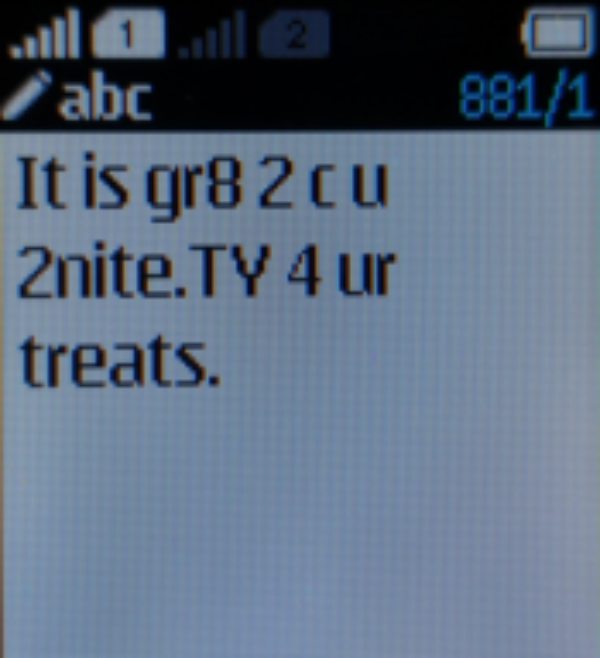
반면 iMessage는 Apple 기기에 맞게 특별히 설계되었으며 Wi-Fi 또는 셀룰러 데이터를 통해 인터넷을 통해 전송되므로 SIM 카드가 삽입되지 않아도 작동합니다. iMessage는 고해상도 사진, 비디오, 문서, 심지어 Tapbacks 및 Live 스티커와 같은 재미있는 효과를 보내는 기능을 포함하여 더 풍부한 기능을 제공합니다. 또한 대화를 보다 상호 작용적이고 매력적으로 만들기 위해 읽음 확인 및 입력 표시기를 지원합니다. 또한 iCloud와 동기화되므로 iMessage는 iCloud에서 다운로드할 수 있습니다.
문자 메시지를 iMessage로 변경하기 전 준비 사항
문자 메시지를 iMessage로 원활하게 변경하고 이후에 iMessage 기능을 정상적으로 사용하려면 사전에 몇 가지 준비가 필요합니다. 그렇게 큰 문제는 아닌 것처럼 보일 수 있지만 이러한 준비가 부족하면 다음과 같은 문제가 발생할 수 있습니다. iPhone/iPad에서 iMessage가 올바르게 전달되지 않습니다.. 따라서 아래 나열된 준비 사항을 확인하여 완료되었는지 확인할 수 있습니다.
인터넷 연결: 기기가 Wi-Fi나 모바일 데이터에 접속할 수 있는지 확인하세요.
애플 ID: Apple ID로 iCloud에 로그인했는지 확인하세요.
연락처 호환성: 수신자 역시 iMessage가 활성화된 Apple 기기를 사용해야 전환이 적용됩니다.
iPhone/iPad에서 문자 메시지를 iMessage로 변경하는 방법
iPhone 또는 iPad에서 문자 메시지를 iMessage로 변경하는 방법을 모르는 경우 이 섹션의 지침에 따라 빠르게 전환할 수 있습니다. 또한 연락처가 iMessage를 사용 중인지 확인하는 방법은 메시지 버블이 파란색으로 바뀌어 iMessage임을 나타냅니다. 녹색으로 유지되면 여전히 문자 메시지임을 의미합니다. 메시지 버블이 파란색으로 바뀌지 않으면 두 기기가 모두 인터넷에 연결되어 있는지 확인하고 iMessage 기능을 다시 시작해 보세요.
• PS: 한 기기에 SIM 카드 두 개가 삽입된 경우, iMessage 기능을 활성화할 수 있는 카드는 하나만 선택할 수 있습니다.
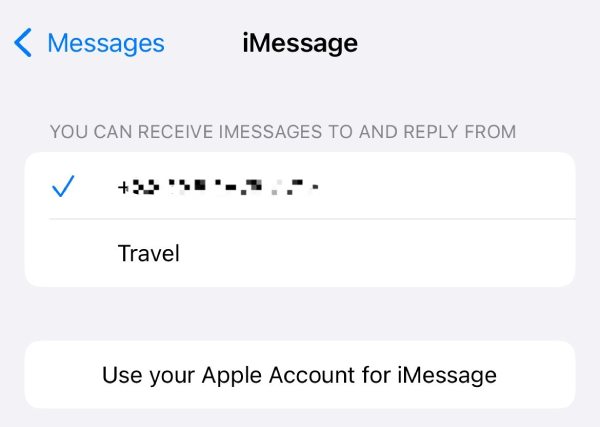
1 단계"설정"을 열고 아래로 스크롤하여 "앱" 버튼을 찾아 탭합니다.
2 단계앱에서 "메시지" 버튼을 검색하여 탭하세요.
3단계"iMessage" 버튼이 녹색인지 확인하고, 그렇지 않은 경우 탭하여 iMessage를 열어 문자 메시지를 변경하세요.
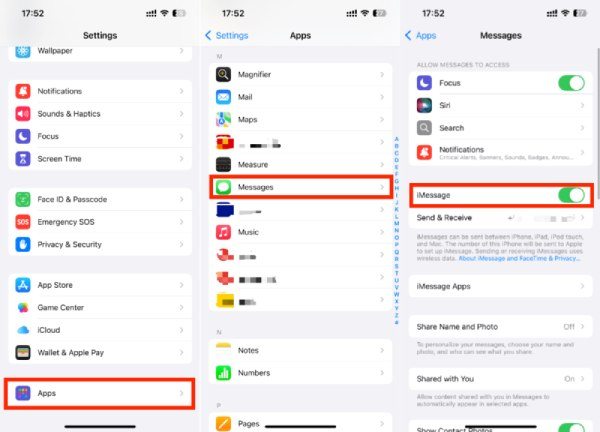
[보너스] 문자 메시지와 iMessage를 모두 백업하는 방법
문자 메시지든 iMessage든 오랜 기간 축적되면 점차 늘어나서 휴대폰 공간을 차지하게 됩니다. 이때는 특정 메시지를 찾기가 쉽지 않을 수 있으며, 가장 중요한 것은 부주의한 삭제로 인해 중요한 정보를 잃을 수 있다는 것입니다. 따라서 문자 메시지와 iMessage를 자주 백업하는 것이 매우 중요합니다.
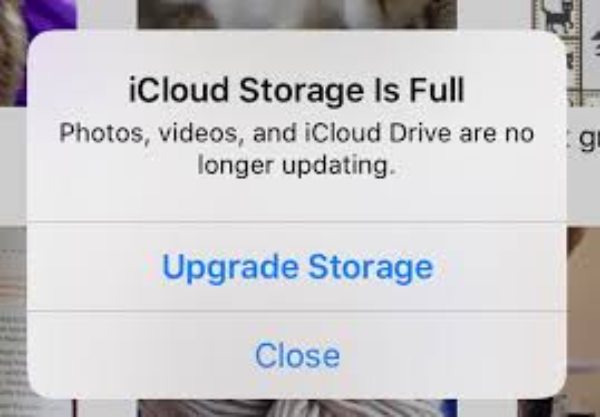
Apple이 시스템에 iCloud를 제공하지만, 종종 쉽게 채워지고 업그레이드 비용을 지불해야만 확장할 수 있습니다. 다른 도구 중 일부는 일반적으로 특정 메시지 내용을 필터링하고 보는 데 도움이 되지 않습니다. 따라서, 4Easysoft iOS 데이터 백업 및 복원 텍스트 메시지와 iMessage를 모두 백업하는 데 가장 적합한 도구일 수 있습니다. 프로세스 중에 다음을 수행할 수 있습니다. PC에서 iPhone 메시지 보기뿐만 아니라, 특정 조건에 따라 필요한 정보를 필터링할 수도 있습니다.

iPhone/iPad에서 iMessage를 완전하고 빠르게 복구하세요.
특정 메시지를 선택하려면 PC에서 iMessage를 확인하세요.
iPhone/iPhone에서 문자 메시지와 iMessage를 모두 백업하세요.
문자 메시지와 iMessage의 자세한 정보를 확인하세요.
결론
iPhone/iPad에서 문자 메시지에서 iMessage로 전환하면 메시징 경험이 향상되고 통신 속도가 향상됩니다. 이 게시물에 설명된 단계에 따라 iMessage를 쉽게 활성화하고 원활한 통신을 즐길 수 있습니다. 또한 귀중한 데이터를 잃지 않도록 정기적으로 메시지를 백업하는 것을 잊지 마세요. 필요한 경우 다운로드 4Easysoft iOS 데이터 백업 및 복원 지금 무료로 체험해보세요!



